在当今数字化时代,我们的电脑中常常保存着各种重要的word文档,如工作文件、个人隐私资料等。为了防止这些文档被他人未经授权访问,给word文档加密就显得尤为重要。下面就为大家介绍几种常见的给word文档加密的方法。
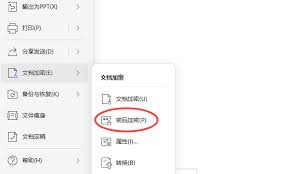
使用word自带加密功能
打开需要加密的word文档,点击“文件”选项卡,选择“信息”。在右侧找到“保护文档”,点击下拉菜单中的“用密码进行加密”。在弹出的“加密文档”对话框中输入密码,点击“确定”。再次输入密码进行确认后,该文档就被加密了。只有输入正确密码才能打开文档。
设置文档权限加密

同样在“文件”选项卡中选择“信息”,点击“保护文档”,这次选择“限制访问”。可以设置特定用户的访问权限,如只读、可编辑等。还能设置密码来限制对文档的访问,只有知道密码的用户才能按照设定的权限操作文档。
通过第三方软件加密

有一些专门的文件加密软件可以对word文档进行加密。下载并安装这类软件后,按照软件的操作指引,选择要加密的word文档,设置加密密码等参数,即可完成加密。这种方式提供了更灵活多样的加密选项,比如可以设置不同的加密算法等。
给word文档加密能够有效保护我们的重要信息不被泄露。无论是使用word自带的加密功能,还是借助第三方软件,都能轻松为文档加上一层安全锁。在设置密码时,要选择强度较高的密码,包含字母、数字、特殊字符等,避免使用简单易猜的密码。这样,当我们将word文档存储在电脑中时,就能更加放心,不用担心隐私信息被他人窥探。掌握这些加密方法,让我们的文档安全得到有力保障,安心享受数字化办公和生活带来的便利。
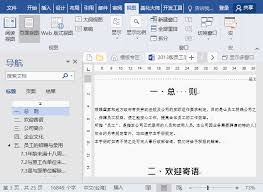
在使用word进行文档编辑时,导航窗格能极大地提高我们查找和定位内容的效率。那么,word导航窗格怎么调出来呢?下面为大家详细介绍。一、不同版本word调出导航窗格的方法(一)word2019打开word文档后,点击“视图”选项卡,在“显示”组中,勾选“导航窗
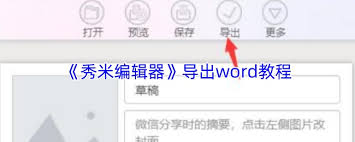
在数字化办公的时代,秀米编辑器以其丰富多样的功能和便捷的操作,成为了众多内容创作者的得力助手。而将在秀米编辑器中精心制作的内容导出为word格式,更是满足了许多场景的需求。那么,秀米编辑器怎么导出word呢?别着急,下面就为你详细介绍!首先,打开秀米编辑器,找
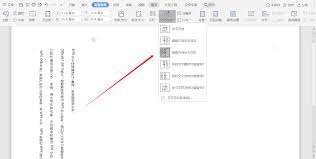
在日常的文档编辑中,有时我们会有将文字竖着排列的需求。那么,在word中如何实现这一操作呢?下面就为大家详细解析word竖排文字的设置步骤。一、通过页面布局实现1.打开需要设置竖排文字的word文档。2.点击菜单栏中的“页面布局”选项卡。3.在“页面设置”组中
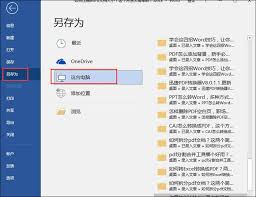
在日常办公中,我们常常会遇到word文档体积过大的问题,这不仅占用大量存储空间,还会影响文件的传输速度。下面为您介绍一些有效压缩word文档大小的技巧。图片优化图片是导致word文档体积增大的常见原因之一。您可以对文档中的图片进行如下处理:1.压缩图片:选中图
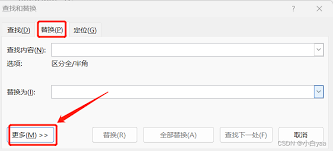
在处理word文档时,有时会遇到文档中存在大量空行的情况,这不仅影响文档的美观,还可能给后续的编辑和阅读带来不便。下面就为大家介绍两种高效的word批量删除空行的技巧。技巧一:利用替换功能1.将光标定位到文档的开头。2.按下“ctrl+h”组合键,打开“查找和
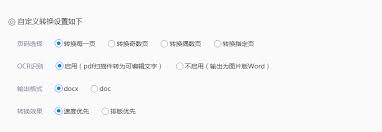
在日常办公中,我们常常会遇到需要将pdf文件转换为word文件的情况。对于使用苹果电脑的用户来说,掌握正确的转换方法至关重要。以下将详细介绍苹果电脑把pdf文件转换成word的具体步骤。首先,我们可以借助一些在线转换工具。打开常用的浏览器,在搜索引擎中输入“p
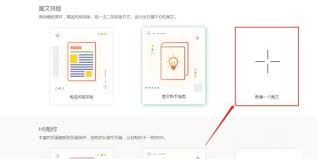
时间:2025/06/11

时间:2025/06/10
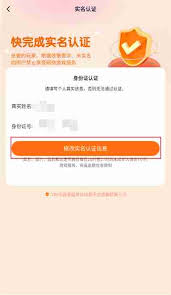
时间:2025/06/09

时间:2025/06/09
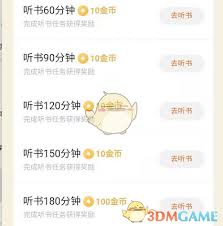
时间:2025/06/06
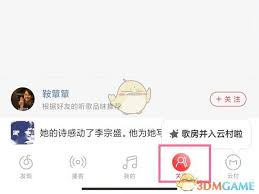
时间:2025/06/06
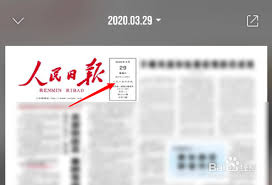
时间:2025/06/06

时间:2025/06/05
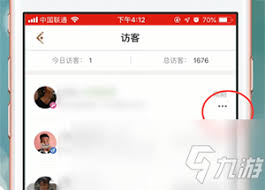
时间:2025/06/05
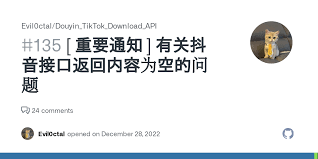
时间:2025/06/05